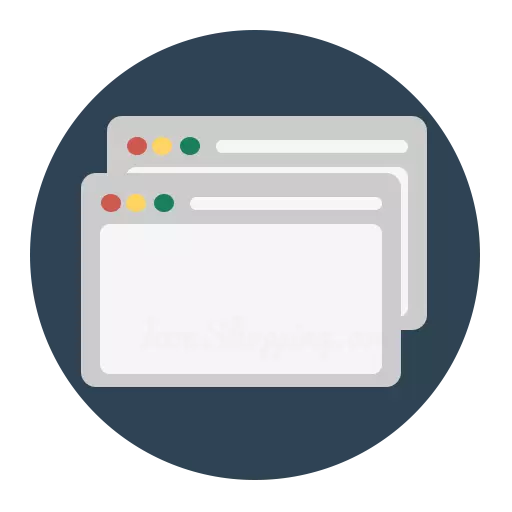
Mozilla Firefox Brskalnik je funkcionalni spletni brskalnik, ki ima veliko priložnosti za prilagajanje. Zlasti lahko uporabnik konfigurira in prikaže nov zavihek.
TABS uživa absolutno vsak uporabnik brskalnika Mozilla Firefox, ustvarjanje novih zavihkov, lahko obiščemo več spletnih virov hkrati. In konfiguriranje nove kartice na vaš okus, bo spletno brskanje postalo še bolj produktivno.
Kako nastaviti nov zavihek v Mozilla Firefox?
Še eno število različic Mozilla Firefox Back, in sicer na obodnevno različico, v brskalniku, ki uporablja meni skrite nastavitve, lahko konfigurirate nov zavihek, ki nastavite absolutno vsak naslov spletne strani.
Spomnimo se, kako je bilo potrebno ukrepati. Potrebno je bilo v naslovni liniji Mozilla Firefox, sledite povezavi:
O: CONFIG.
Uporabniki so se strinjali z opozorilom in se preklopijo na meni skrite nastavitve.
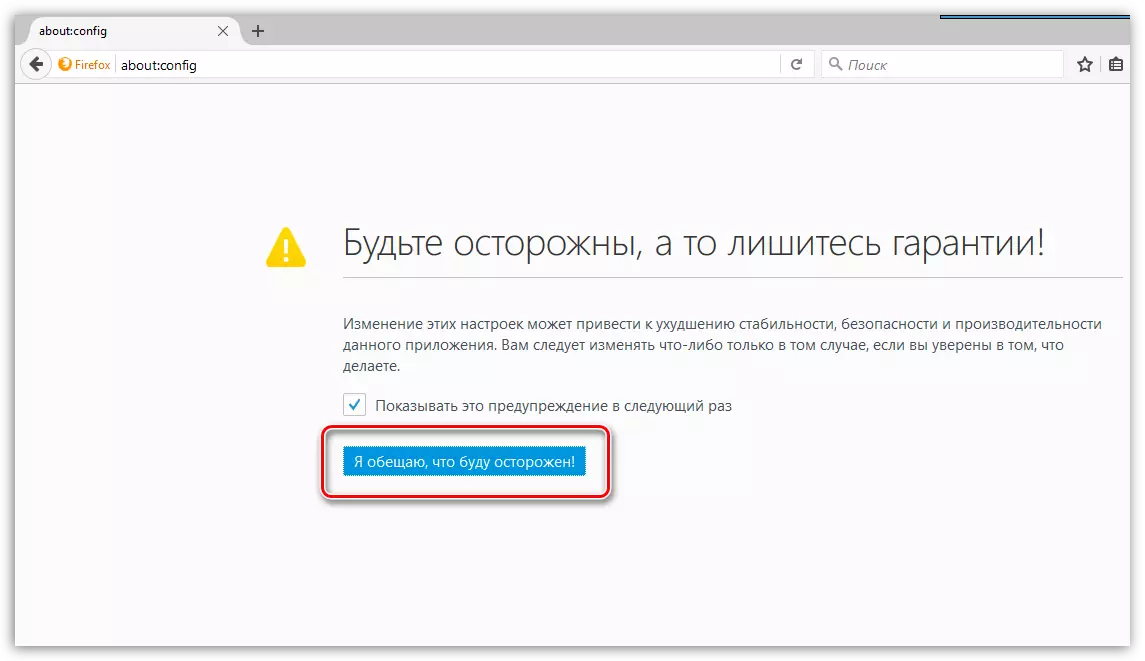
Potrebno je najti parameter. To je najlažje narediti s pritiskom na kombinacijo tipk CTRL + F, da prikažete iskalni niz, in naslednji parameter je že na voljo z njim:
brskalnik.Newtab.url.
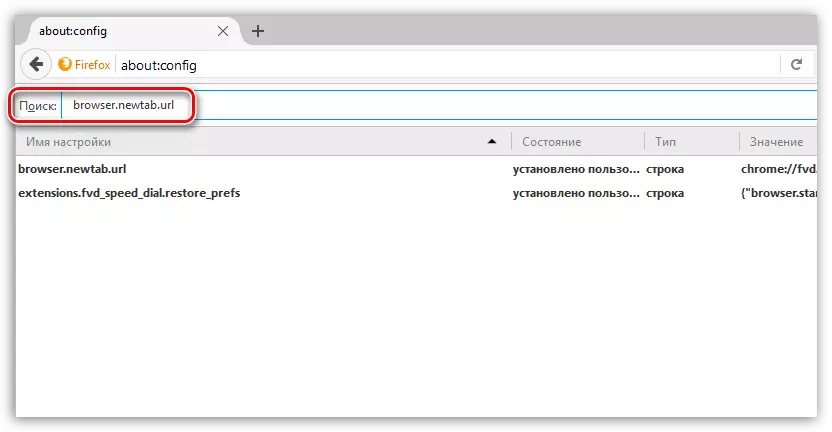
Z dvojnim klikom na parameter, lahko nastavite absolutno vsak naslov spletne strani, ki se samodejno naloži vsakič vsakič, ko ustvarite nov zavihek.

Na žalost je bila ta priložnost odstranjena, ker Mozilla je obravnavala na ta način za učinkovito boj proti virusom, ki so praviloma namenjeni spreminjanju naslova novega tabela.
Zdaj, ne samo virusi ne morejo spremeniti novega zaviranja, ampak tudi uporabnikov.
V zvezi s tem se lahko zavihek spremeni na dva načina: standardna sredstva in dodatki tretjih oseb.
Nastavite nov TAB standard
Pri ustvarjanju novega privzetega zavihka Mozilla prikaže vrhunske spletne strani, ki ste jih obiskali v brskalniku. Tega seznama ni mogoče dopolniti, vendar je mogoče izbrisati nepotrebne spletne strani. Če želite to narediti, pomilite miško na strani z miniaturno in nato kliknite na prikazano ikono s križem.
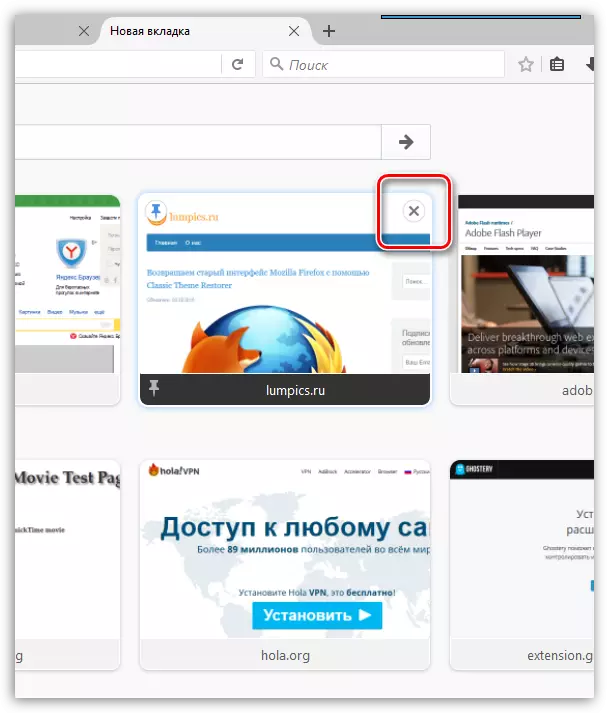
Poleg tega, če ne želite, da stran spremeni svoj položaj, na primer po videzu novih ploščic, je mogoče pritrditi v želenem položaju. Če želite to narediti, držite kurzor na miniaturo strani, se pomaknite na želeni položaj, nato pa se premaknite na ploščico in kliknite ikono PIN.

Seznam pogosto obiskanih strani lahko razredčite, lahko ponudite Mozillo. Če želite to narediti, kliknite v zgornjem desnem kotu nove kartice na ikoni prestave in v prikazanem oknu, potrdite polje v bližini izdelka "Vključno s ponudniki".
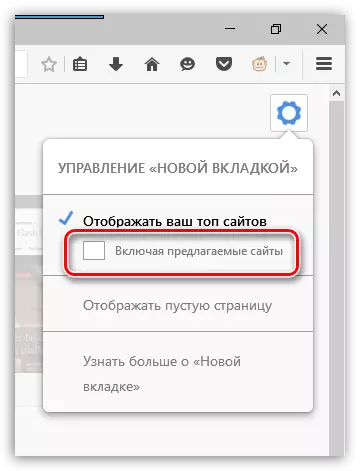
Če ne želite niti vizualnih zaznamkov v novem zavihku, v istem meniju, ki se skriva pod ikono orodja, preverite točko blizu elementa. "Prikaži prazno stran".
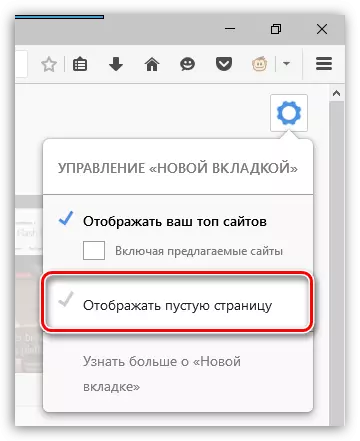
Nastavitev novega zavihek z dodatki
Zagotovo veste, da je z dodatki, lahko popolnoma reincnn delo brskalnika Mozilla Firefox.
Torej, če niste zadovoljni z oknom tretje osebe nove kartice, ga lahko reciklirate s pomočjo dodatkov.
Na naši spletni strani je že obravnaval vizualne zaznamke dodatkov, hitro klicanje in hitro izbiranje. Vsi ti dodatki so namenjeni sodelovanju z vizualnimi zaznamki, ki bodo prikazani vsakič, ko ustvarite nov zavihek.
Prenesite vizualne zaznamke
Prenesite hitro izbiranje
Prenesite hitro izbiranje
Mozilla razvijalci redno izdajajo posodobitve, ki dodajajo nove funkcije, medtem ko odstranjevanje starih. Kako učinkovit je korak, da odstranite možnost konfiguriranja novega zaviranja - prikazuje čas, vendar za zdaj, morajo uporabniki iskati druge rešitve.
